|
|
|
Как да настрая да получавам електронна поща с Outlook Express?
| Информация за урока |
| Рейтинг |
          (9.7 от 10 възможни) (9.7 от 10 възможни)
|
| Гласували |
6
|
Стъпки на урока |
14
|
| Ниво на трудност |
абсолютно начинаещ |
| Дата на създаване |
04/01/2011 05:01 |
| Посещения |
52 |
Стъпка 1 Стартирайте програмата за получаване на електронна поща "Outlook Express", програмата се намира в "Start->All Programs".
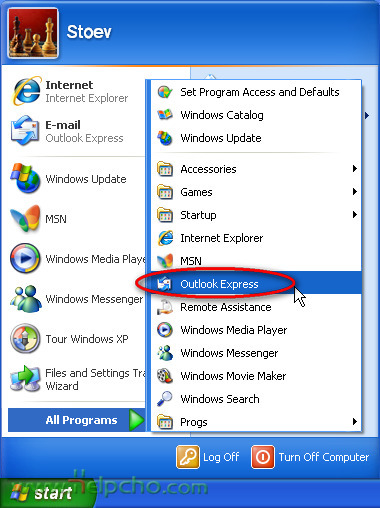
Стъпка 2 Общ изглед на програмата за получаване на поща "Outlook Express".
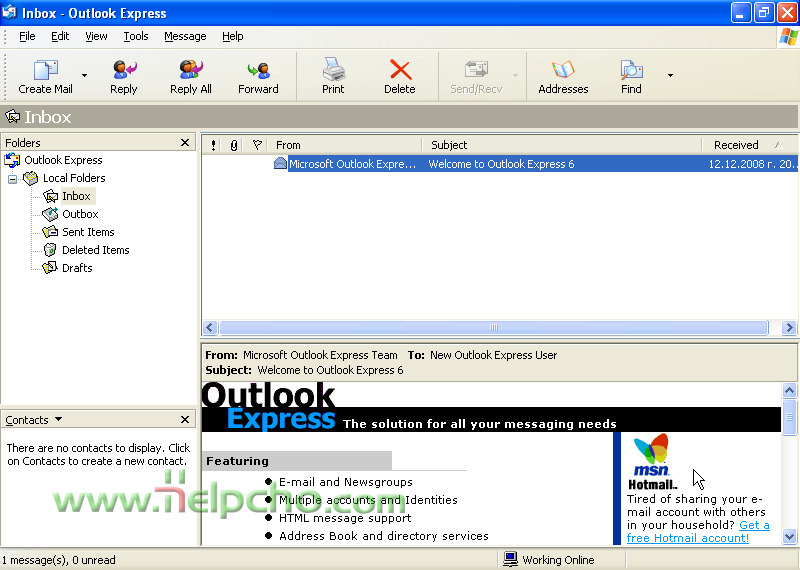
Стъпка 3 Изберете "Tools->Accounts...", за да направите настройки за получаване на електронна поща от вашия електронен пощенски адрес.
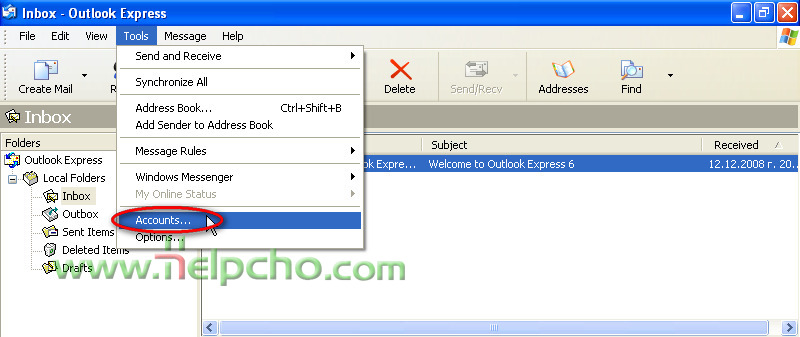
Стъпка 4 Изберете "Mail" и след това "Add->Mail".
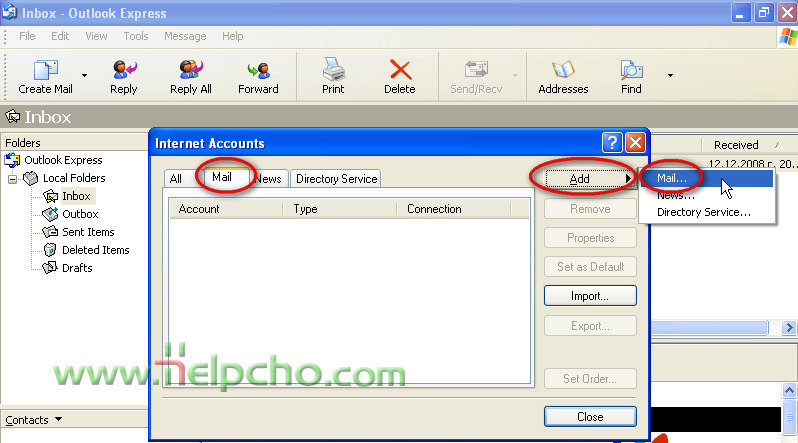
Стъпка 5 Въведете вашето име.

Стъпка 6 Въведете пощенския ви адрес (в случая е използван, електронната поща на сайта) и натиснете бутон "Next".
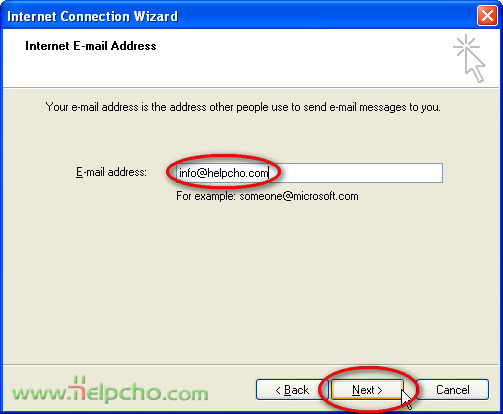
Стъпка 7 От тази стъпка можете да изберете вид на сървъра (най-използвани са POP3 и IMAP), изберете POP3 и попълнете "Incoming mail" с името на сървъра, който приема вашата поща (в случая е изпалзван сървъра на сайта, но вие трябва да потърсите информация, кой е вашия сървър - възможно е той да е във формата mail.<името на вашия сайт>, но е възможно да е и друго име, най добре потърсете помощ на вашия администратор). Натиснете "Next".
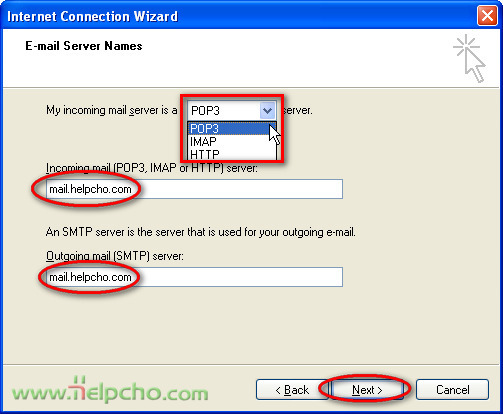
Стъпка 8 Въведете вашето потребителско име (Account name - в случая се ползва името на пощенската кутия, но е възможно потребителят да е и една дума или име, например "peter") и парола (Password, възможно е да желаете да съхраните паролата в програмата за постоянно - маркирайте "Remember password") за достъп към вашия електронна пощенска кутия. Натиснете бутон "Next"
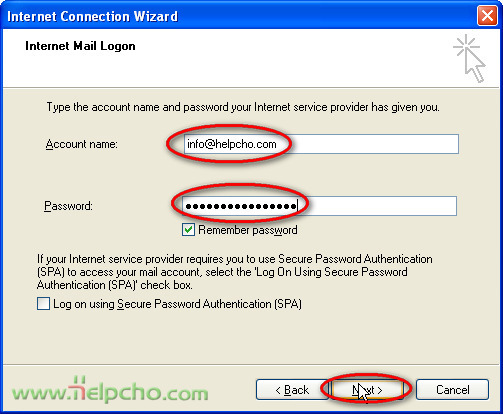
Стъпка 9 Натиснете бутон "Finish".
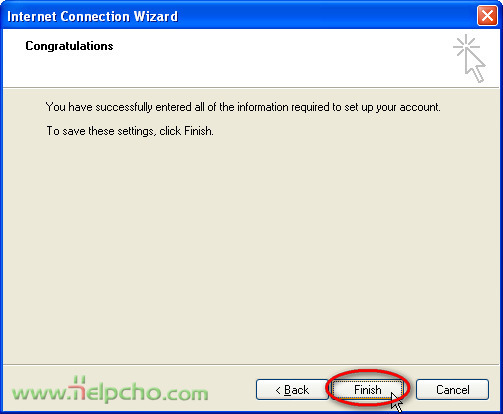
Стъпка 10 Следва допълнителна настройка, за да може да изпращате електронни писма. Маркирайте вашия пощенски сървър и натиснете бутон "Properties" (Свойства).
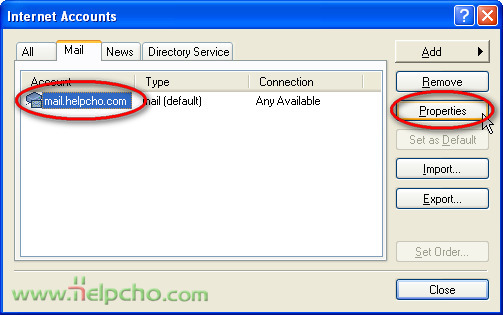
Стъпка 11 Изберете "Servers", сложете отметка на "My server requires authentication" и натиснете бутон "Settings" (Настройки).
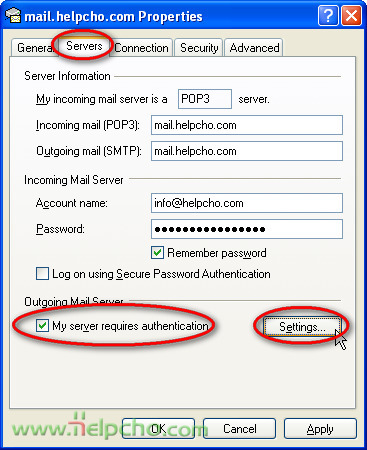
Стъпка 12 Отбележете "Use same settings as my incoming mail server" и натиснете "OK".
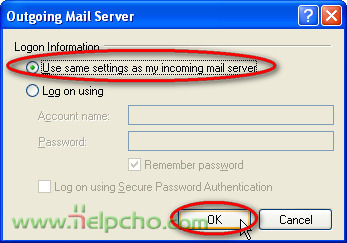
Стъпка 13 Натиснете бутон "Apply", за да съхраните настройките.
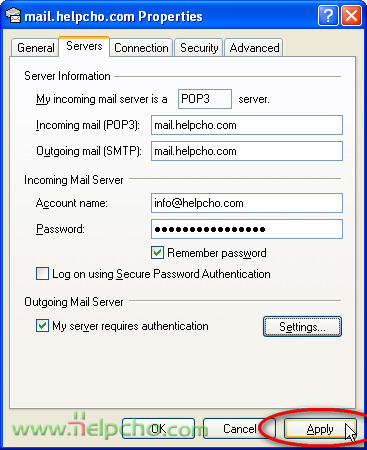
Стъпка 14 Затворете прозореца с бутон "Close".
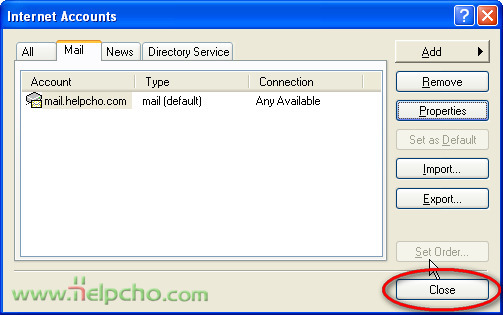
|
| Коментар |
Потребител |
Дата |
Няма коментари към този урок.
|
| Направи своя коментар |
Може да направите коментар, само ако сте регистриран потребител
Регистрация
|
|
|
|